跟大家讲解下有关qq头像制作办法 怎么制作炫酷qq头像,相信小伙伴们对这个话题应该也很关注吧,现在就为小伙伴们说说qq头像制作办法 怎么制作炫酷qq头像,小编也收集到了有关qq头像制作办法 怎么制作炫酷qq头像的相关资料,希望大家看到了会喜欢。
QQ是我们的常用软件,而彰显个性化的最显著的,就是QQ头像了,你还在为不会制作炫酷QQ头像而烦恼吗?看自己也想学习制作?今天下载吧小编教各位如何使用PS进行QQ头像制作!
1、我们先新建一个透明图像,分辨率为300,宽高各为200*200大。

2、前景色设置为黑色(#000000),直接按快捷键:Alt+Delete键给新建的图层填充前景色,也可以用上面菜单里的填充


3、在图层面板点选倒数第二个图层新建选项(红圈内图标)新建图层


4、矩形选框工具,框选后在虚线框内点击右键选择描边
描边设置宽度为:8px;点击颜色框,弹出选取描边颜色对话框,设置好颜色后按CTRL+D取消选区框






5、使用文字工具输入想要的文字,并且设置好文字颜色等信息






6、选定好文字图层和下面的图层进行合并


7、点击下面的fx图标,并且选择渐变叠加,修改到自己喜欢的选项
设置渐变颜色,选择预设的最后一个条纹状,修改颜色和位置
修改样式为:角度;角度为:0度,如上图所示:



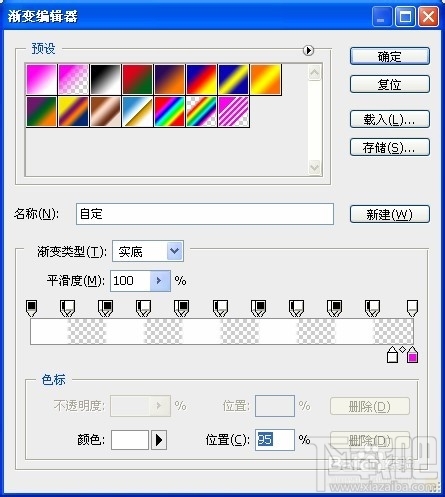


8、选择动画制作:窗口——动画,弹出
点击红圈内图标复制6帧,如下图:
选择第二帧,修改其图层样式的角度为120,其他帧依次为100、80、60、40、20
点击查看效果,显然闪的太快了,我们修改下延迟时间,选择所有的帧,在“0秒”的位置点击右键选择“其他”弹出设置延迟为0.15秒,在查看下效果。








9、保存为gif图片,然后替换自己的头像就好。



来源:下载吧